パスワードの変更
「パスワード変更 (Change Password)」を選択すると、パスワードを好みのものに変更できます。パスワードを頻繁に変更することにより、侵入者がパスワードを不正に入手してシステムに忍び込むことを防ぐことができます。このような理由で、サイトのポリシーによっては、定期的なパスワードの変更を義務づけている場合もあります。管理者が指定できるパスワードの変更方法は、次のとおりです。
-
パスワード変更までの最低必要期間を設定する - 設定した期間内は、そのユーザーを含め、だれもパスワードを変更できないようにする
-
パスワード変更までの最長期間を設定する - 設定した期間が過ぎたらパスワードの変更を要求する
-
最長非使用期間を設定する - 設定した非使用期間を過ぎてもパスワードが変更されなかった場合に、そのユーザーのアカウントをロックする
-
有効期限を設定する - 指定日までにパスワードの変更を要求する
パスワードの変更に必要な上記オプションのどれかを管理者が設定している場合は、期日がくる前に、パスワードの変更を促す警告メッセージが表示されます。ユーザーは、サイトのセキュリティポリシーに従って、次の 2 つの方法のどちらかでパスワードを変更する必要があります。
-
直接入力する
-
システムが作成したパスワードのリストから選択する
直接入力によってパスワードを変更するには
-
トラステッドパスメニューから「パスワード変更 (Change Password)」を選択します (次の図を参照)。
マウスポインタをフロントパネルのスイッチ領域に置いて右ボタンを押し、「トラステッドパスメニュー (TP Menu)」を表示します。
図 4-10 トラステッドパスメニューから「パスワード変更 (Change Password)」を選択する
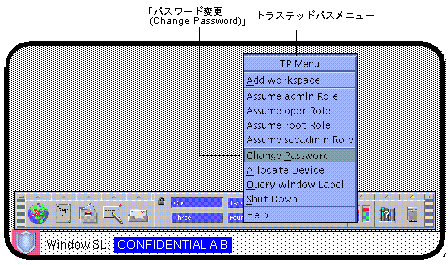
-
新しいパスワードを決めます。
新しいパスワードは、次の基準を満たしていなくてはなりません。
-
パスワードの長さは 8 文字 (8 文字以上を入力することもできるが、有効なのは最初の 8 文字のみ)
-
パスワードには、最低 2 個のアルファベットと、最低 1 個の数字または特殊文字を使用する
-
新しいパスワードには、以前と違うものを使用する。以前のパスワードを逆順に並べたり、繰り返し使用することはできない (大文字と小文字は区別されない)
-
新しいパスワードには、以前のパスワードで使用されていなかった文字を最低 3 文字使用する (この際、大文字と小文字は区別されない)
-
推測されにくいパスワードを設定する。リストを使用して、ユーザーのパスワードを推測しようとする侵入者がいます。パスワードに一般的な語句や固有名を使わないようにしてください。
-
-
パスワード変更ダイアログボックスに現在のパスワードを入力し、「了解 (OK)」をクリックします。
図 4-11 パスワード変更ダイアログボックス
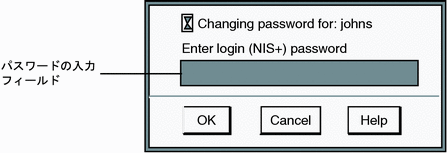
パスワードを入力することによって、正しいユーザーであることが確認されます。セキュリティ保護のため、入力するパスワードは表示されません。
 注意 -
注意 - パスワードを入力する場合には、カーソルが「パスワード変更」ダイアログボックス上にあること、およびトラステッドパスシンボルが表示されていることを必ず確認してください。誤って、カーソルがダイアログボックス上にない場合にパスワードを別のウィンドウに入力すると、他のユーザーにパスワードを見られる恐れがあります。トラステッドパスシンボルが表示されていない場合は、だれかがユーザーのパスワードを盗もうとしている可能性があります。ただちに、担当のセキュリティ管理者に報告してください。
-
パスワード変更の確認ダイアログボックスに新しいパスワードを入力し、「了解 (OK)」をクリックします。
図 4-12 パスワード変更の確認ダイアログボックス
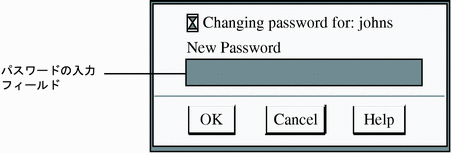
-
パスワード変更の再確認ダイアログボックスに新しいパスワードを入力し、「了解 (OK)」をクリックします。
図 4-13 パスワード変更の再確認ダイアログボックス
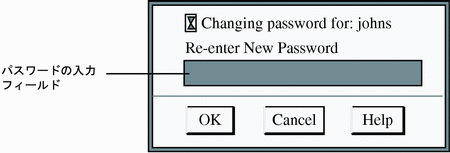
入力したパスワードが再度確認されます。
-
表示されたダイアログボックスの「了解 (OK)」ボタンをクリックします。これでパスワードは変更されました。
リストから選択してパスワードを変更するには
システムが生成したパスワードリストからユーザーに新しいパスワードを選択させることもできます。Trusted Solaris が生成するパスワードは、発音不能で、侵入者が容易に想像できないものになっています。
-
トラステッドパスメニューから「パスワード変更 (Change Password)」を選択します。
現在のパスワードの入力を求めるダイアログボックスが表示されます (図 4-11)。パスワードを入力して、「了解 (OK)」をクリックすると、次に図に示すようなダイアログボックスが表示されます (システムが生成するパスワードを使用する場合)。パスワード生成ダイアログボックスには、システムが生成した一意のパスワードのオプションが 5 つ表示されます。各パスワードの右側の括弧の中に、記憶しやすいように、読み方が音節ごとに分けて表示されます。
図 4-14 パスワード生成ダイアログボックス
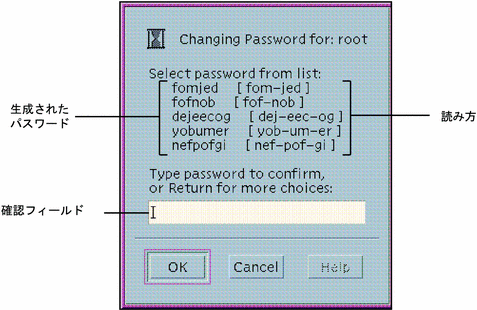
-
5 つのパスワード候補を確認します。
-
候補のうちの 1 つを使用する場合は、確認 (Confirmation) フィールドにそのパスワードを入力し、Return キーを押すか、「了解 (OK)」をクリックします。
選択したパスワードが設定されます。
-
現在提示されているもの以外から選択したい場合は、確認フィールドに何も入力せずに、そのまま Return キーを押すか、「了解 (OK)」をクリックします。
新たな 5 つのパスワード候補が表示されます。その中から 1 つを選択して確認フィールドに入力し、Return キーを押すか、「了解 (OK)」をクリックします。気に入ったパスワードがない場合は、この手順を繰り返して、再び新しい 5 つのパスワード候補を表示します。
-
-
パスワードの再入力を求めるプロンプトが表示されたら、選択したパスワードをもう一度確認フィールドに入力し、Return キーを押すか、「了解 (OK)」をクリックします。
この手順は、入力したパスワードのスペルを確認すると同時に、パスワードの入力練習にもなります。確認後、ダイアログボックスが閉じます。
コマンド行のリストからパスワードを選択するには
パスワード生成ダイアログボックスの代わりに、コマンド行を使ってパスワードを選択することもできます。このバージョンを選択できるのは管理役割のユーザーのみです。
-
passwd と入力します。
生成された 5 つのパスワード候補が次のように表示されます。
-
5 つのパスワード候補を確認します。
-
パスワードの再入力を求めるプロンプトが表示されたら、選択したパスワードをもう一度確認フィールドに入力し、Return キーを押します。
- © 2010, Oracle Corporation and/or its affiliates
